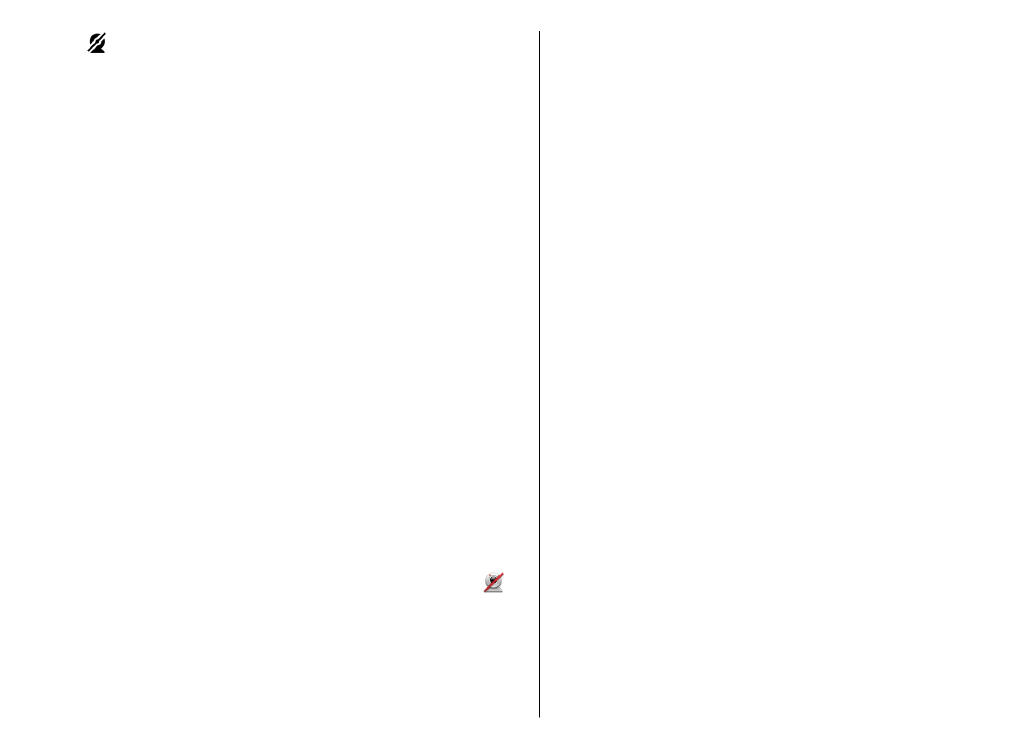
Опції, наявні під час
відеодзвінка
Щоб переключатись між відображенням відео та
відтворенням тільки звуку, виберіть
Опції
>
Увімкнути
або
Вимкнути
та потрібну опцію.
Щоб використовувати головну камеру для надсилання
відео, виберіть
Опції
>
Використ. гол. камеру
. Щоб
знову переключитись на додаткову камеру, виберіть
Опції
>
Використ. дод. камеру
.
Щоб зробити знімок кадру відеокліпа, який
надсилається, виберіть
Опції
>
Надіслати стоп-
кадр
. Надсилання відео призупиниться, а одержувач
зможе побачити знімок екрана. Знімок екрана не
зберігається. Натисніть
Скасувати
, щоб відновити
надсилання відео.
Щоб збільшити або зменшити масштаб зображення,
виберіть
Опції
>
Масштабування
.
Щоб переключити звук на сумісну гарнітуру, яка
приєднана до пристрою та підтримує зв’язок Bluetooth,
виберіть
Опції
>
Увімкнути “вільні руки”
. Щоб
знову переключити звук на гучномовець пристрою,
виберіть
Опції
>
Увімкнути трубку
.
Щоб змінити якість відео, виберіть
Опції
>
Параметри відео
.
Звичайна якість
передбачає
частоту кадрів 10 кадрів на секунду. Використовуйте
функцію
Чіткіші деталі
для маленьких нерухомих
об'єктів. Використовуйте функцію
Більш плавне
відео
для рухливих зображень.
38
Здійснення
дз
вінків
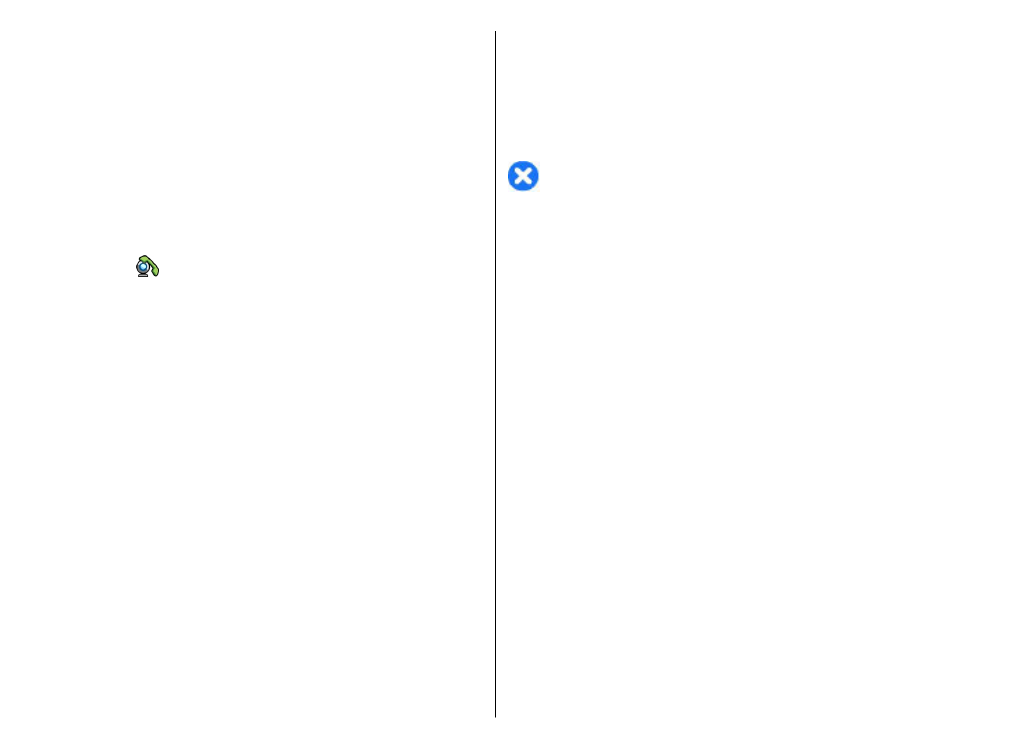
Для регулювання гучності під час відеодзвінка
використовуйте клавішу гучності збоку пристрою.
Відповідь на
відеодзвінок або його
відхилення
Під час отримання відеодзвінка відображається
піктограма .
Щоб відповісти на відеодзвінок, натисніть клавішу
дзвінка. Відобразиться
Дозволити надсилання
відеозображення тому, хто телефонує?
. Щоб
почати надсилати відеозображення в реальному часі,
виберіть
Так
.
Якщо відеодзвінок не активовано, можна лише почути
голос абонента, який телефонує. Відеозображення
буде замінено на сірий екран. Щоб замінити сірий
екран на фотознімок, зроблений камерою пристрою,
виберіть
Меню
>
Пан. керув.
>
Установки
і
Телефон
>
Дзвінок
>
Зображення у відеодзв.
.